Ignorer globalement les fichiers dans Git
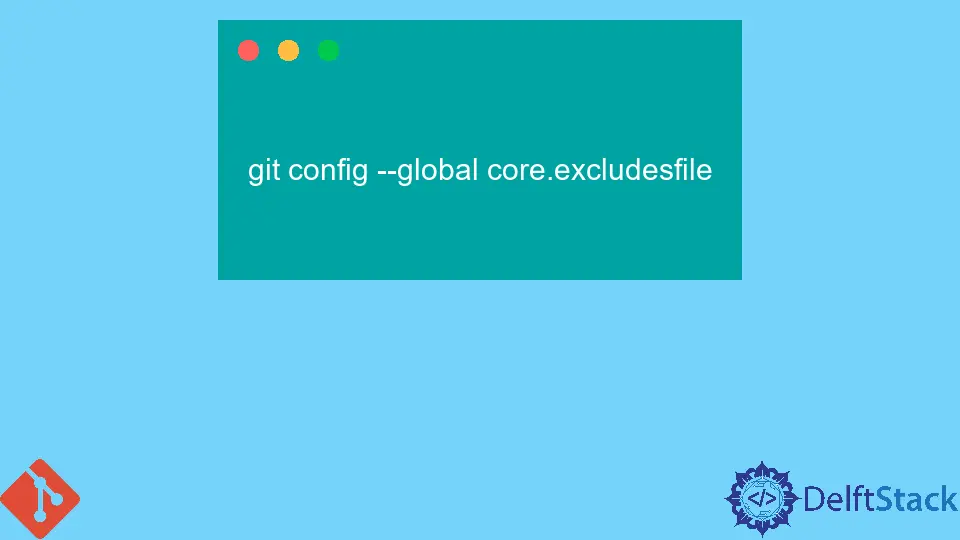
Lorsque nous travaillons dans Git, nous devons parfois ignorer des fichiers dont nous n’avons pas besoin ou les valider accidentellement dans le référentiel distant. Nous pouvons configurer Git pour ignorer les fichiers que nous ne voulons pas archiver dans le référentiel distant.
Cela garantira que Git ne suit pas ces fichiers et les ignore pour les futurs commits à partir de cet ordinateur local. Certains développeurs s’ennuient en copiant et collant à plusieurs reprises les mêmes fichiers ignorés pour chaque projet qu’ils ont développé pour n’importe quel client.
Git a la solution ultime de conserver tous leurs fichiers spécifiques à l’IDE et au système d’exploitation dans un fichier global .gitignore pour ce genre de situation. Le .gitignore du projet sera utilisé à l’avenir pour conserver les fichiers spécifiques au projet.
Ignorer globalement les fichiers dans Git
Pour utiliser ces commandes constamment ou globalement à l’avenir, nous créons un fichier .gitignore qui spécifie les règles d’ignorance des fichiers dans tous nos référentiels Git sur notre ordinateur local.
Nous développons le fichier *~/.gitignore_global et spécifions quelques règles liées au futur push vers le même référentiel. Pour cette situation, nous devons élever notre fichier de configuration globalcore.excludesfile pour localiser ce fichier d’ignorance global.
Voici les étapes pour créer un fichier .gitignore étape par étape.
Dans cette première étape, nous allons créer un fichier .gitignore sur notre ordinateur local dans le chemin C:\Users\{username}, par exemple, C:\Users\John. Afin que le fichier soit accessible pour la prochaine poussée du projet vers le référentiel distant.
Après cela, nous ajusterons le chemin .gitignore de trois manières différentes. Avec son aide, nous dirons à global Git d’ignorer les fichiers dans le futur push.
Nous allons discuter de ces trois façons une par une avec un exemple ci-dessous.
Ajustez le chemin .gitignore à l’aide de Windows Git Bash
Tout d’abord, nous allons ouvrir Windows git bash et écrire la commande suivante.
git config --global core.excludesFile '~/.gitignore'
Ajustez le chemin .gitignore à l’aide de Windows CMD
De cette façon, nous allons ouvrir Windows CMD et écrire cette commande.
git config --global core.excludesFile "%USERPROFILE%\.gitignore"
Ajuster le chemin .gitignore à l’aide de Windows PowerShell
Ouvrez Windows PowerShell et écrivez la commande suivante dans celui-ci.
git config --global core.excludesFile "$Env:USERPROFILE\.gitignore"
Maintenant, nous pouvons facilement définir le fichier global .gitignore pour nous faciliter la vie à l’avenir.
Vérifier le fichier config
Comme nous le savons, la configuration de tous les systèmes n’est pas la même, donc pour la vérification de notre fichier config macOS, Windows ou Windows PowerShell, pour voir s’il est correct ou non, nous exécuterons la commande suivante :
git config --global core.excludesfile
La sortie sera le chemin complet de votre fichier.

Si nous voyons %USERPROFILE%, nous avons un problème.
Si nous voyons $HOME/.gitignore_global ou %USERPROFILE%\.gitignore , quelque chose s’est mal passé. Sous Windows, si nous ne pouvons pas continuer avec la variable %USERPROFILE%, nous exécuterons la commande suivante dans l’invite de commande et verrons également la réponse attendue :
git config - global core.excludesfile ~/.gitignore_global
De plus, nous allons aller dans ce dossier et ouvrir le fichier .gitconfig caché. Nous allons modifier manuellement le chemin excludesfile pour revenir à notre emplacement .gitignore_global.
Il ressemblera à ce qui suit dans l’exemple ci-dessous.
[core]excludesfile = C:\Users\adammcelhaney\.gitignore_global
Abdul is a software engineer with an architect background and a passion for full-stack web development with eight years of professional experience in analysis, design, development, implementation, performance tuning, and implementation of business applications.
LinkedIn